Outlookのフォルダー内の会話の総数を数えるにはどうすればよいですか?
例えば、Outlookで同僚と技術的な問題についてメールで話し合い、あるトピックに関する多くの返信や転送があるとします。一般的に、1つの会話が1つの技術的問題に対応します。メールを会話ビューで表示することはできますが、Outlookでのすべての会話の総数を数えるにはどうすればよいでしょうか? 以下の方法をお試しください:
- AI技術を活用してメールの生産性を向上させ、迅速な返信、新規作成、メッセージ翻訳などをより効率化
- 自動CC/BCCやルールによる自動転送でメールを自動化;交換サーバーを必要とせず自動返信(外出中)を利用可能...
- BCC警告や、添付ファイルを忘れた場合の「添付ファイルがない場合のリマインダー」などを利用...
- 添付ファイル付きでの返信(全員)、挨拶または日時をシグネチャや件名に自動追加、複数のメールに返信などの機能でメール効率を改善...
- メール取り消し、添付ファイルツール(すべて圧縮、すべて自動保存…)、重複したメールの削除、クイックレポートなどでメール業務を合理化...
Outlookのフォルダー内の会話の総数を数える
この方法では、OutlookからExcelワークブックにメールをコピーし、その後、Excelで会話の総数を数えます。
1. Outlookで、会話の総数を数えたいメールフォルダーに切り替え、そのメールフォルダー内のすべてのメールを選択します。
ノート: メールフォルダー内のすべてのメールは、1通のメールを選択してからCtrl + Aキーを同時に押すことで選択できます。
2. 選択したメールを右クリックし、右クリックメニューから「 コピー」を選択します。

3. 新しいワークブックを作成し、セルA1を右クリックしてから右クリックメニューから「テキストのみ保持 (T)」を選択します。スクリーンショットをご覧ください:
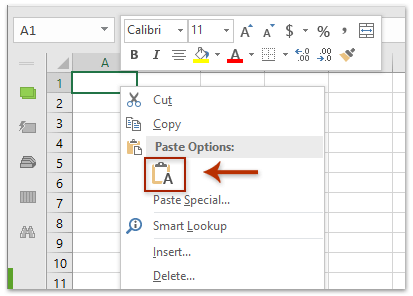
これで、指定されたOutlookのメールフォルダー内のすべてのメールが新しいワークブックにコピーされました。
4. 件名列を選択し、 Ctrl + H キーを同時に押して「検索と置換」ダイアログボックスを開き、次に進みます:
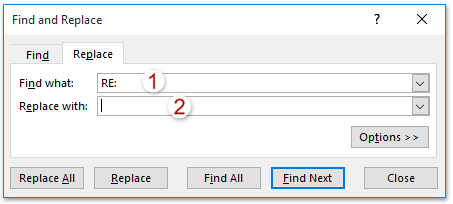
(1) 「検索と置換」ダイアログボックスで、「 検索する文字列:」ボックスに「RE: 」と入力し、「置換後の文字列:」ボックスには何も入力せず、「すべて置換 」ボタンをクリックします。
(2) 「 検索する文字列:」ボックスに「FW: 」と入力し、「置換後の文字列:」ボックスには何も入力せず、「すべて置換 」ボタンをクリックします。
(3) 「検索と置換」ダイアログボックスを閉じます。
5. 件名列の選択を続け、データ > 重複の削除 をクリックします。

6. 「選択範囲を拡張する」オプションをチェックし、「重複の削除」ボタンをクリックします。「重複の削除」ダイアログボックスで「件名」 オプションのみをチェックし、 「OK」ボタンをクリックします。スクリーンショットをご覧ください:

7. ダイアログボックスがポップアップ表示され、いくつの一意の値が残っているかが示されます。一意の値の数が、指定されたメールフォルダー内の会話の総数となります。
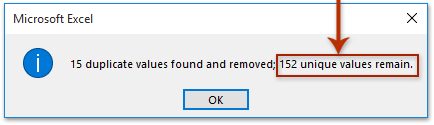
関連記事
最高のオフィス生産性ツール
最新情報: Kutools for Outlook 無料版リリース!
新しくなった Kutools for Outlook を100以上の素晴らしい機能とともに体験してください!今すぐダウンロードしてみましょう!
🤖 Kutools AI : 高度なAI技術を活用し、メールの返信、要約、最適化、拡張、翻訳、作成までを簡単に処理します。
📧 メール自動化: 自動返信(POPとIMAPに対応) / スケジュール電子メールを送信 /送信時にルールで自動 CC/BCC / 高度なルールによる自動転送 / 挨拶を自動追加 / 複数宛先メールを自動的に一通ずつ分割...
📨 メール管理: メールの取り消し / 件名などで詐欺メールをブロックする / 重複メールを削除 / 高度な検索 / フォルダーを整理...
📁 添付ファイルプロ: 一括保存 / 一括切り離し / 一括圧縮 / 自動保存 / 自動的に切り離す / 自動圧縮...
🌟 インターフェイスマジック: 😊さらに美しくてクールな絵文字 /重要なメール到着時に通知 / Outlookを閉じるのではなくグループを最小化...
👍 ワンクリック便利機能: 全員に【Attachment】付きで返信 / フィッシング対策メール / 🕘送信者のタイムゾーン表示...
👩🏼🤝👩🏻 連絡先&カレンダー: 選択したメールから一括で連絡先を追加 /連絡先グループを個別グループに分割 / 誕生日のリマインダーを削除...
お好みの言語で Kutools を利用可能 ― 英語、スペイン語、ドイツ語、フランス語、中国語など40以上の言語に対応!
Kutools for Outlookをワンクリックですぐに利用開始。待たずに今すぐダウンロードして効率を高めましょう!


🚀 ワンクリックダウンロード — Office用アドインをすべて入手
強くおすすめ: Kutools for Office(5-in-1)
ワンクリックで五つのインストーラーを同時ダウンロード ― Kutools for Excel、Outlook、Word、PowerPoint、Office Tab Pro。 今すぐダウンロード!
- ✅ ワンクリックの便利さ: 五つのセットアップパッケージを一度にダウンロードできます。
- 🚀 あらゆるOffice作業に準備完了: 必要なアドインをいつでもインストール可能です。
- 🧰 含まれるもの: Kutools for Excel / Kutools for Outlook / Kutools for Word / Office Tab Pro / Kutools for PowerPoint